 iPhone共享笔记本网络上网详细教程
iPhone共享笔记本网络上网详细教程
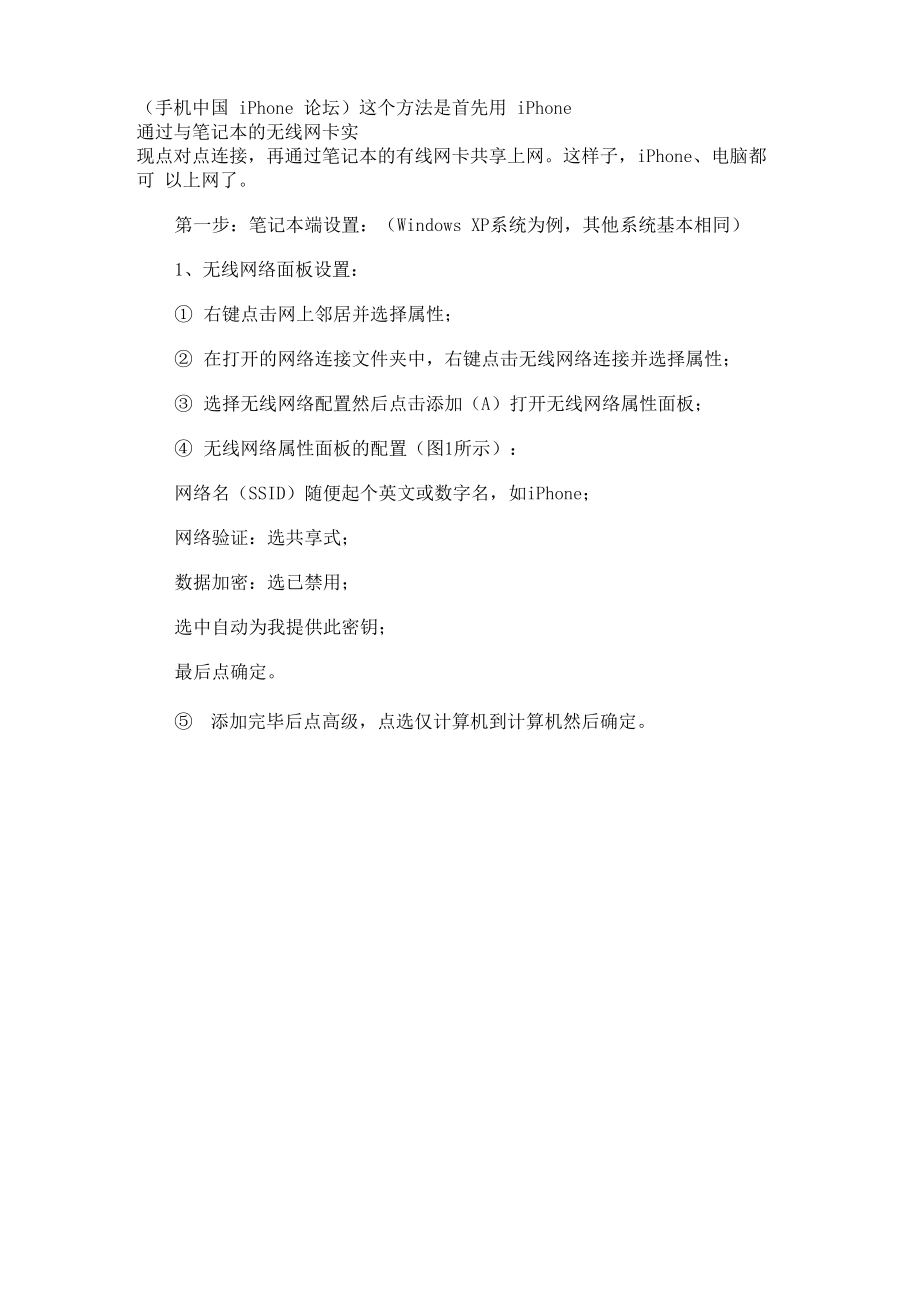


《iPhone共享笔记本网络上网详细教程》由会员分享,可在线阅读,更多相关《iPhone共享笔记本网络上网详细教程(4页珍藏版)》请在装配图网上搜索。
1、(手机中国 iPhone 论坛)这个方法是首先用 iPhone 通过与笔记本的无线网卡实 现点对点连接,再通过笔记本的有线网卡共享上网。这样子,iPhone、电脑都可 以上网了。第一步:笔记本端设置:(Windows XP系统为例,其他系统基本相同)1、无线网络面板设置: 右键点击网上邻居并选择属性; 在打开的网络连接文件夹中,右键点击无线网络连接并选择属性; 选择无线网络配置然后点击添加(A)打开无线网络属性面板; 无线网络属性面板的配置(图1所示):网络名(SSID)随便起个英文或数字名,如iPhone;网络验证:选共享式;数据加密:选已禁用;选中自动为我提供此密钥;最后点确定。 添加完毕
2、后点高级,点选仅计算机到计算机然后确定。图12、拨号面板属性配置: 右键点击网上邻居并选择属性; 在打开的网络连接文件夹中,右键点击拨号网络并选择属性,在操作面板 中选择高级设置; 拨号连接高级属性面板的配置(图2所示):选择高级然后勾选 Internet 连接共享;在请选用一个专用网络连接的下拉框选择本地连接;最后点确定。图23、本地连接面板配置: 右键点击网上邻居并选择属性; 在打开的网络连接文件夹中,右键点击本地连接并选择属性,在操作面板 中选择高级设置; 本地连接高级属性面板的配置:在 Internet 连接共享勾选允许其他网络用户通过此计算机的 Internet 连接 来连接;最后点确定。这时双击无线网络连接打开的无线网络连接会看到刚添加的无线网络 iPhone (如图3所示):图3第2页:iPhone端设置第二步:iPhone端的设置iPhone 端的设置相对更简单, 点击设置(Sett ings); 将Wi-Fi (无线网络)设置为开启; 这时会找到你设置的无线网络的名字如上面设置的iPhone,点击加入;这样就设置完了,不过去到公司的时候记得调整一下无线网络设置,否则可 能会影响上网。
- 温馨提示:
1: 本站所有资源如无特殊说明,都需要本地电脑安装OFFICE2007和PDF阅读器。图纸软件为CAD,CAXA,PROE,UG,SolidWorks等.压缩文件请下载最新的WinRAR软件解压。
2: 本站的文档不包含任何第三方提供的附件图纸等,如果需要附件,请联系上传者。文件的所有权益归上传用户所有。
3.本站RAR压缩包中若带图纸,网页内容里面会有图纸预览,若没有图纸预览就没有图纸。
4. 未经权益所有人同意不得将文件中的内容挪作商业或盈利用途。
5. 装配图网仅提供信息存储空间,仅对用户上传内容的表现方式做保护处理,对用户上传分享的文档内容本身不做任何修改或编辑,并不能对任何下载内容负责。
6. 下载文件中如有侵权或不适当内容,请与我们联系,我们立即纠正。
7. 本站不保证下载资源的准确性、安全性和完整性, 同时也不承担用户因使用这些下载资源对自己和他人造成任何形式的伤害或损失。
最新文档
- 新人版英语八年级下册Unit5总复习ppt课件
- 新人教部编版一年级语文上第五单元ppt课件(全套)
- 高鸿业经济学基础第十五章-总需求-总供给模型-授课-河北工大宋建林课件
- 新人教版高中数学《等差数列前n项和》课件
- 新人教部编版五年级语文上册第六单元测试卷课件
- 高鸿业微观经济学课件第4章生产论
- 高鸿业--微观经济学-第一章课件
- 新人教版部编本五年级下册语文13 人物描写一组 ppt课件
- 新人教版高中化学必修第一册——电解质的电离ppt课件
- 新人教版部编教材二年级下册第一单元3《贝的故事》优质课教学ppt课件
- 高风险作业培训讲义_002
- 新人教版语文三年级下册第五单元全套ppt课件部编版
- 新人教版英语八年级上册第二单元全部ppt课件
- 《走一步再走一步》重点课件
- 新人教版语文一年级上册:识字1《天地人》课件
